1. Pilih menu 'Tools', kemudian 'Add-ons'.
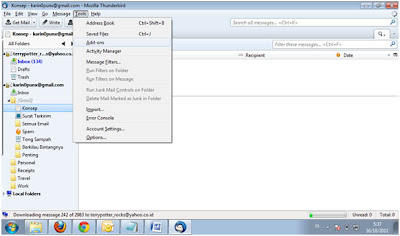
2. Pilih 'Get Add-ons'.
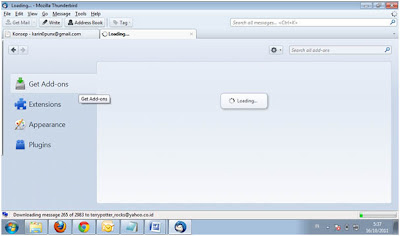
3. Ketikkan kata kunci 'themes' pada kotak search di kanan atas.
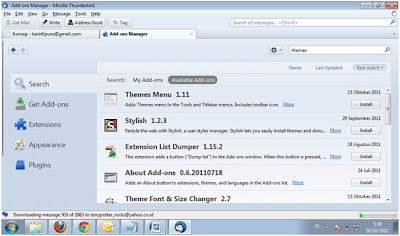
4. Pilihlah salah satu theme yang diinginkan.
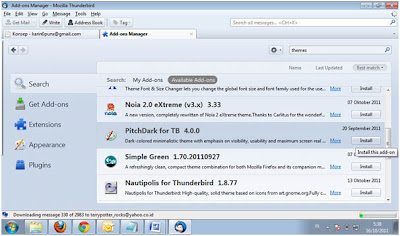
5. Akan muncul jendela 'End-User License Agreement', kemudian pilih 'Accept and Install'.
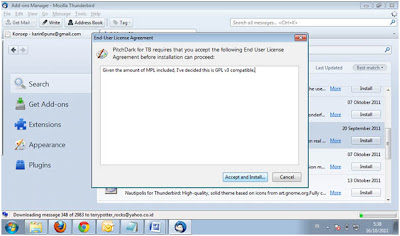
6. Tunggu browser mendownload add-ons tersebut.
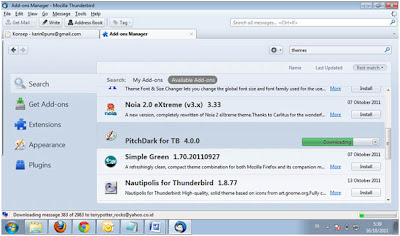
7. Setelah selesai didownload, enable-kan add-ons tersebut dengan menekan tombol 'enable'.
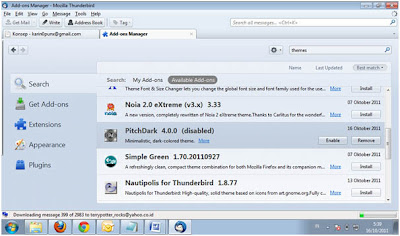
8. Setelah dienable, restart mozilla thunderbird (restart now) dan tema akan berubah.
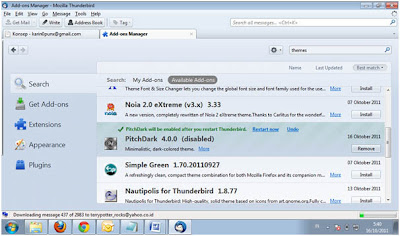
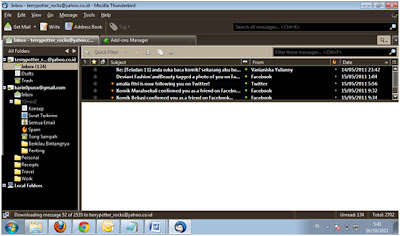 (tampilan sesudah diinstal tema)
(tampilan sesudah diinstal tema)Langkah-langkah menginstal add-ons berupa Google tab:
1. Pilih menu 'Tools', kemudian 'Add-ons'.
2. Kemudian pilih 'Get Add-ons.'
3. Ketikkan kata kunci 'Google Tab' pada kolom search di sisi kanan atas.
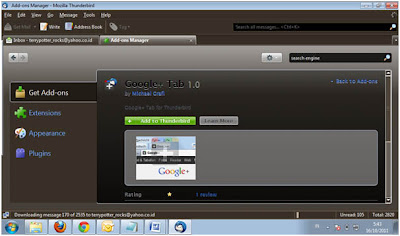
4. Akan muncul jendela 'Software installation', tunggu sebentar kemudian tekan 'Install now'.
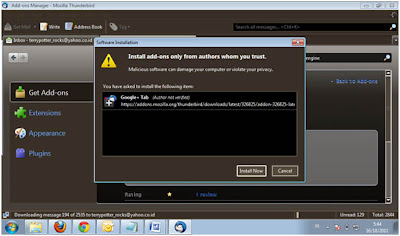
5. Setelah proses penginstalan selesai, tekan 'Restart Now' dan setelah Mozilla thunderbird dibuka kembali akan muncul Google Tab pada toolbar.
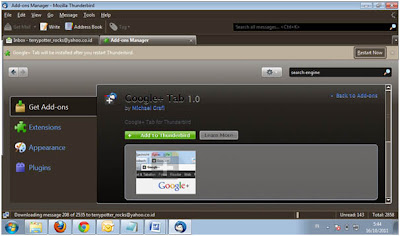
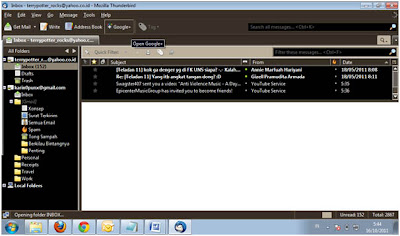
NIM 113110011
Nama Karina Nurul Ayuningtyas
_karin0punx_








